Extender el fondo de una imagen en Photoshop es una tarea común que puede ser útil en una variedad de escenarios. Puede que necesites hacer un lienzo más grande para un proyecto de diseño. O, eliminar partes no deseadas de una foto. O, simplemente, ampliar el fondo para tener más espacio. Photoshop dispone de muchas técnicas que te ayudarán a conseguirlo.
En este completo artículo, exploraremos tres métodos clave para ampliar una foto en Photoshop.
En este artículo
Parte 1: Cómo ampliar el fondo en Photoshop: 3 Técnicas
Puedes probar cualquiera de los métodos enumerados a continuación para extender el fondo en Photoshop. Sé creativo y explora estas técnicas en Photoshop para una extensión de fondo sin problemas.
Método 1: Recortar el lienzo más ancho
Una forma sencilla de ampliar un fondo en Photoshop es utilizar la herramienta Recortar. Se utiliza para hacer más grande el lienzo de tu imagen. Este método es muy útil. Funciona cuando tienes un fondo claro y uniforme que ampliar.
A continuación te explicamos cómo hacerlo:
Paso 1: Abre tu imagen en Photoshop. En la barra de herramientas de la izquierda, selecciona el icono "Recortar".

Paso 2: Extiende los tiradores de recorte para ampliar las dimensiones del lienzo. Mantén pulsada la tecla Shift mientras arrastras para conservar la relación de aspecto inicial.
Paso 3: Cuando estés satisfecho con el nuevo tamaño del lienzo, pulsa Intro o haz clic en la marca de verificación para aplicar los cambios.

Paso 4: Este método funciona bien cuando tienes un fondo liso, como un color sólido o un degradado simple. También puedes ajustar el tamaño del lienzo de esta manera. Ve a Imagen > Tamaño del lienzo. A continuación, introduce las dimensiones deseadas en el cuadro que aparece.
Sin embargo, si tu fondo es complejo, puede que necesites una técnica diferente. Ampliará el fondo en Photoshop sin hacer costuras ni incoherencias.
Método 2: Ampliar con Relleno según contenido
La herramienta Relleno según contenido de Photoshop es muy potente. Puede extender fondos rellenando el área nueva. Este método funciona mejor cuando el fondo tiene un patrón o textura que se repite y que puede ampliarse sin problemas.
He aquí cómo ampliar el fondo en Photoshop:
Paso 1:Abre tu imagen en Photoshop. Selecciona el área que deseas ampliar utilizando la herramienta Marco rectangular o cualquier otra herramienta de selección. Ve a Edición > Rellenar, o pulsa Shift + F5.
Paso 2: En la ventana Relleno, selecciona «Contenido» en el menú desplegable Usar.

Paso 3: Selecciona "Adaptación de color" en el menú Opciones, luego en el Cuadro de fusión, elige "Normal" para el Modo y establece la Opacidad en 100%.

Paso 4: Haz clic en "Aceptar"para aplicar el Relleno basado en el contenido. Photoshop analizará el área circundante e intentará rellenar la selección con una extensión continua del fondo.
La calidad del resultado dependerá de la complejidad del fondo. Los patrones o texturas simples y repetitivos son los que mejor funcionan. Los fondos complejos o irregulares pueden necesitar retoques adicionales.
Si no estás satisfecho con el resultado, puedes probar a cambiar la configuración de Relleno según contenido. También puedes utilizar la herramienta Tampón de clonar para mejorar aún más el área ampliada.
Método 3: Crear fondos de tonos sólidos
Si tu imagen tiene un fondo sencillo, puedes ampliarlo en photoshop. Crea una capa de color sólido y colócala detrás del sujeto.
A continuación te explicamos cómo hacerlo:
Paso 1: Abre tu imagen en Photoshop. Haz clic en el icono "Capa nueva" situado en la parte inferior del panel Capas.
Paso 2: Utiliza la herramienta Cubo de pintura para rellenar la nueva capa con un color sólido que coincida con el fondo de su imagen.

Paso 3: Cambia el tamaño de la nueva capa para ampliar el fondo según sea necesario. Para ello, selecciona la capa y utiliza la herramienta Transformación libre (Ctrl/Cmd + T).
Paso 4:Ajusta la opacidad de la capa y el modo de fusión según sea necesario para integrar perfectamente el fondo ampliado con el resto de la imagen.
Este método funciona mejor cuando se dispone de un fondo relativamente sencillo y consistente que puede combinarse fácilmente con un color sólido. Es una manera rápida y eficaz de cómo extender el fondo Photoshop sin depender de técnicas más complejas.
Parte 2: Cómo extender el fondo de una foto sin Photoshop
Photoshop ofrece potentes herramientas. Te permiten extender fondos. Sin embargo, puede ser complejo y aterrador para algunos usuarios. Considera usar una herramienta especializada como Repairit Photo Extender. Es una alternativa más fácil de usar.
Repairit AI Image Extender es un editor de imágenes. Se centra en extender fondos de fotos. Photoshop es completo y abundante en funciones. A diferencia de éste, Repairit está diseñado para manejar los desafíos de extender fondos en Photoshop. Lo hace con facilidad y eficacia.
Limitaciones del uso de Photoshop para ampliar el fondo de una imagen
Aunque Photoshop es una herramienta versátil y potente, también puede resultar excesiva para la tarea de cómo ampliar el fondo en Photoshop. Algunos de los posibles inconvenientes de utilizar Photoshop para este propósito incluyen:
- Photoshop es complejo. Tiene un montón de herramientas y características. Pueden abrumar a los usuarios que sólo quieren ampliar rápidamente un fondo.
- Extender un fondo en Photoshop lleva tiempo. Esto es especialmente cierto si usted necesita utilizar técnicas avanzadas como Content-Aware Fill o clonación manual.
Presentamos Repairit Photo Extender
Repairit AI Image Extender facilita la extensión del fondo. Tiene una interfaz fácil de usar y algoritmos especiales para esta tarea.
Repairit Photo Extender es una aplicación de edición de imágenes con IA. Te permite ampliar fácilmente los fondos de las fotos con sólo unos clics. Utiliza algoritmos avanzados para analizar el fondo. Generan una extensión natural, sin necesidad de edición manual.
Características principales:
- Los algoritmos impulsados por IA de Repairit pueden encontrar y extender fondos de fotos. Esto te ahorra tiempo.
- La interfaz es intuitiva. Repairit lo hace fácil para cualquiera, incluso para aquellos con experiencia limitada en edición de imágenes.
- No se requiere experiencia en Photoshop. Repairit es una aplicación independiente. No necesitas Photoshop ni ningún otro software de imagen en tu dispositivo.
- Procesamiento por lotes. Repairit le permite procesar varias imágenes a la vez, lo que le permite ahorrar tiempo.
Ventajas y desventajas de Repairit en comparación con Photoshop
Guía paso a paso de Repairit
Paso 1: Entra en el área de trabajo de Repairit. Haz clic en el botón "Añadir Foto" y navega para subir la imagen para extender el fondo.
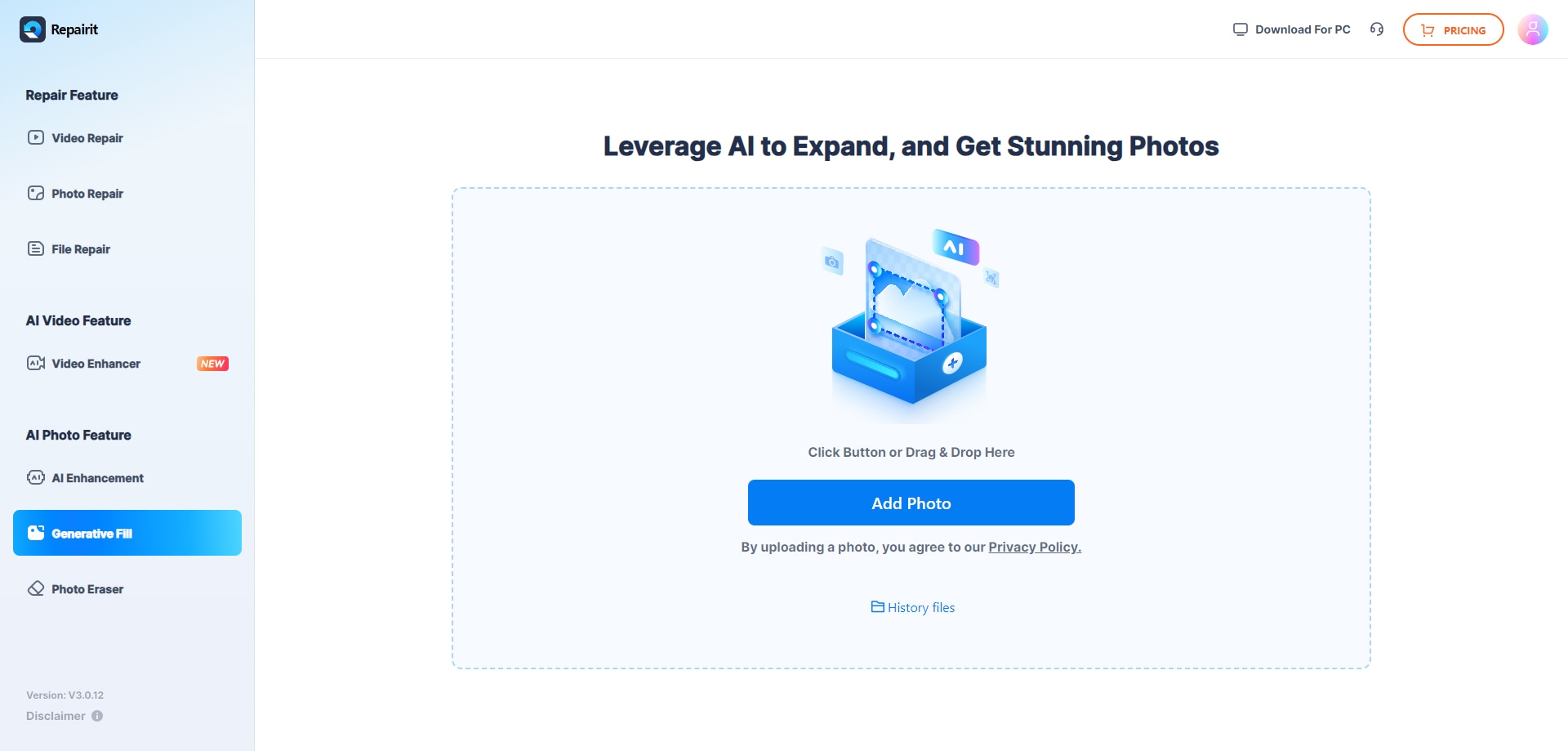
Paso 2: Haz clic en el botón "Generar" para que los algoritmos de Repairit, basados en IA, extiendan automáticamente el fondo de su foto.
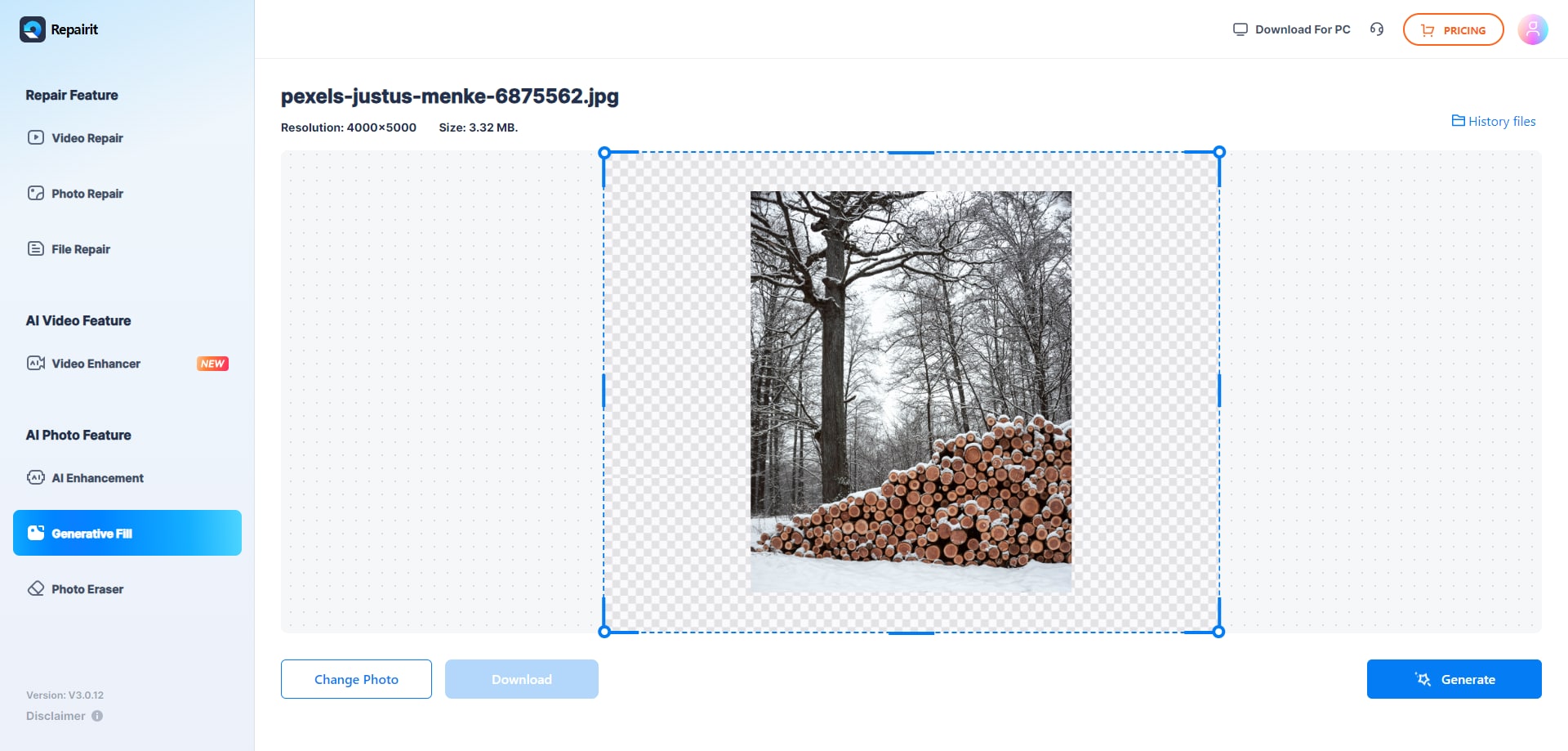
Paso 3: Una vez finalizado el proceso de relleno, recibirás una notificación con el mensaje "Procesado con éxito". Tendrás la opción de previsualizar las fotos ampliadas.
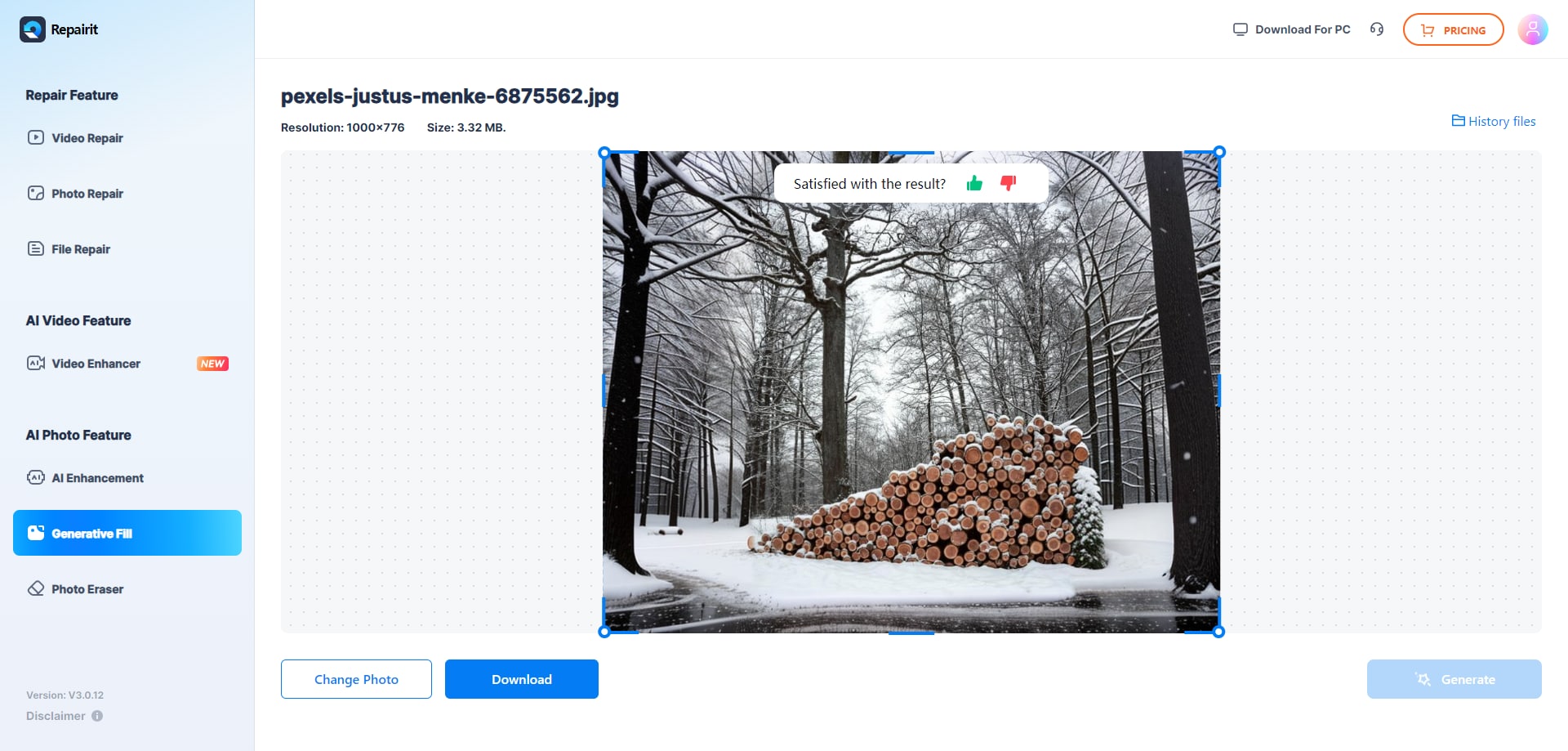
Paso 4: Si estás satisfecho con el resultado, simplemente haz clic en Descargar para almacenar la foto ampliada en tu dispositivo.

Parte 3: Consejos adicionales para ampliar el fondo de una foto
Hasta ahora, los métodos y herramientas que hemos discutido pueden ayudar a extender el fondo en Photoshop. Sin embargo, algunos consejos y técnicas adicionales pueden ayudarte a obtener resultados aún mejores:
- Presta atención a los detalles. Fíjate en los pequeños detalles, como la textura, la iluminación y las sombras. Garantizan una transición perfecta entre las zonas originales y las añadidas.
- Utiliza capas y máscaras. Utiliza las capas y máscaras de Photoshop para controlar y mezclar el fondo ampliado con el resto de la imagen.
- Ten en cuenta el color y el tono. Asegúrate de que el nuevo fondo coincide con el color y el tono del original. Esto creará un aspecto cohesivo.
- Experimenta con los modos de fusión. Prueba con Superposición o Luz suave. Ayudan a mezclar el fondo de forma más natural.
- Perfecciona con la herramienta Tampón de clonar. Si no estás satisfecho con el Relleno según contenido u otras herramientas, utiliza la herramienta Tampón de clonar para parchear y mezclar manualmente el área extendida.
- Guarda los pasos intermedios. Guarda tu trabajo en las distintas fases para poder volver atrás y realizar ajustes.
Conclusión
Ampliar el fondo de una imagen en Photoshop puede ser una habilidad valiosa para una amplia gama de aplicaciones creativas y prácticas. Puede que estés trabajando en un proyecto de diseño, mejorando una foto o simplemente necesites ampliar un lienzo. Las herramientas que hemos explorado en este artículo pueden ayudarte a conseguir los resultados que deseas.
Recuerda que es importante experimentar, prestar atención a los detalles y tener paciencia. Con práctica y las herramientas adecuadas, serás capaz de cómo ampliar el fondo en Photoshop con facilidad y confianza.
PREGUNTAS FRECUENTES
-
P: ¿Cuáles son los mejores métodos para ampliar el fondo en Photoshop?
Las mejores técnicas incluyen hacer el lienzo más ancho. También incluyen el uso de Relleno según contenido. Y, crear fondos sólidos. -
P: ¿Puedo ampliar el fondo de una imagen sin utilizar Photoshop?
Sí, herramientas como Repairit Photo Extender ofrecen una forma sencilla de ampliar el fondo. Lo hacen sin la complejidad de Photoshop. -
P: ¿Cómo puedo garantizar un resultado perfecto al ampliar el fondo en Photoshop?
Presta atención a detalles como la textura, la iluminación y las sombras, y utiliza capas y máscaras para mezclar el área ampliada.



